Šioje mokymo programoje pateikiamos instrukcijos, kaip ištaisyti klaidą „Norėdami prisijungti nuotoliniu būdu, turite turėti teisę prisijungti per nuotolinio darbalaukio paslaugas“. bandant prisijungti iš „Windows Remote Desktop“ (RDP) kliento įrenginių „Windows Server 2016“, kuriame veikia nuotolinio darbalaukio paslaugos.
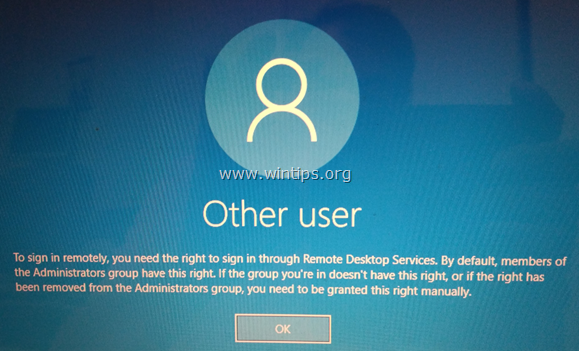
Problemos detalės: Nuotolinio darbalaukio kliento vartotojai negali prisijungti nuotoliniu būdu (per KPP) prie „Terminal Server 2016“ ir gauti klaidos pranešimą: „Norėdami prisijungti nuotoliniu būdu, turite turėti teisę prisijungti per nuotolinio darbalaukio paslaugas. Pagal numatytuosius nustatymus administratorių grupės nariai turi šią teisę. Jei grupė, kurioje esate, neturi teisės arba jei teisė buvo pašalinta iš administratorių grupės, jums reikia ją suteikti rankiniu būdu.
Kaip PAtaisyti: norėdami prisijungti nuotoliniu būdu, turite turėti teisę prisijungti naudodami nuotolinio darbalaukio paslaugas.
Norėdami išspręsti problemą „Norėdami prisijungti nuotoliniu būdu, turite turėti teisę prisijungti per nuotolinio darbalaukio paslaugas“, atlikite toliau nurodytus veiksmus nuotolinio darbalaukio paslaugų (RDS) serveryje 2016:
1 žingsnis. Pridėkite nuotolinio darbalaukio naudotojus į nuotolinio darbalaukio naudotojų grupę.
1. Atviras Serverio tvarkyklė.
2. Iš Įrankiai meniu, pasirinkite „Active Directory“ vartotojai ir kompiuteriai. *
* Pastaba: Jei RD seanso prieglobos serveris neįdiegtas domeno valdiklyje, naudokite „Vietinių vartotojų ir grupių“ papildinį arba „Sistemos ypatybių“ skirtuką „Nuotolinis“, kad pridėtumėte nuotolinio darbalaukio vartotojus.

3. Dukart spustelėkite savo domeną kairėje ir pasirinkite Pastatytas.
4. Atviras Nuotolinio darbalaukio naudotojai dešinėje srityje.

5. At Nariai skirtuką, spustelėkite Papildyti.

6. Įveskite AD vartotojus, kuriems norite suteikti nuotolinę prieigą prie RDS serverio, ir spustelėkite Gerai.

7. Pasirinkę nuotolinio darbalaukio naudotojus, spustelėkite Gerai vėl uždaryti langą.

8. Tęsti 2 žingsnis žemiau.
2 žingsnis. Leiskite prisijungti per nuotolinio darbalaukio paslaugas.
1. Atidarykite grupės strategijos rengyklę. Padaryti tai:
1. Vienu metu paspauskite Windows
+ R klavišus, kad atidarytumėte paleisties komandų laukelį.
2. Tipas gpedit.msc ir paspauskite Įeikite.

2. Grupės strategijos rengyklėje eikite į: Kompiuterio konfigūracija > „Windows“ nustatymai > Apsaugos Nustatymai > Vietos politika > Vartotojo teisių priskyrimas.
3. Dešinėje srityje: dukart spustelėkite ties Leiskite prisijungti per nuotolinio darbalaukio paslaugas.

4. Spustelėkite Pridėti naudotoją arba grupę.

5. Tipas Nuotolinis ir tada spustelėkite Patikrinkite vardus.
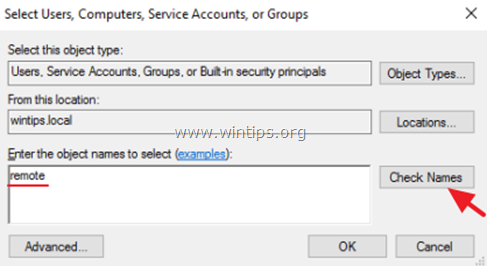
6. Pasirinkite Nuotolinio darbalaukio naudotojai ir spustelėkite Gerai.
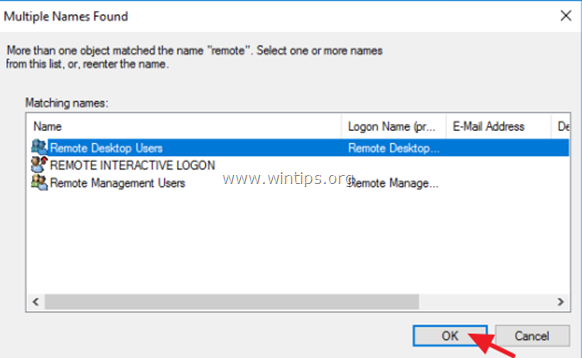
7. Spustelėkite Gerai lange „Pasirinkti vartotojus, kompiuterius…“.
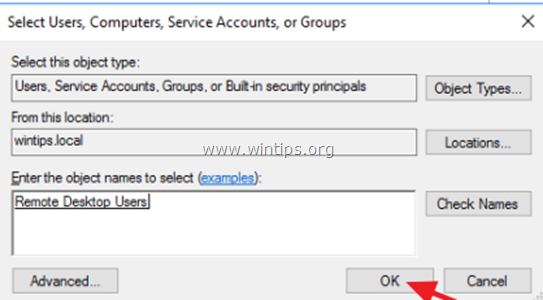
8. Galiausiai spustelėkite Gerai dar kartą ir uždarykite grupės strategijos rengyklę.

9. Dabar pabandykite prisijungti iš nuotolinio darbalaukio kliento. Dabar turėtų būti išspręsta nuotolinio prisijungimo problema. *
* Pastabos:
1. Jei vis tiek turite prisijungimo problemų, tada perkrauti RDS serverį arba tiesiog atidarykite komandų eilutę kaip administratorius ir įveskite šią komandą, kad pritaikytumėte naujus grupės strategijos parametrus (nepaleidžiant iš naujo):
- gpupdate /force
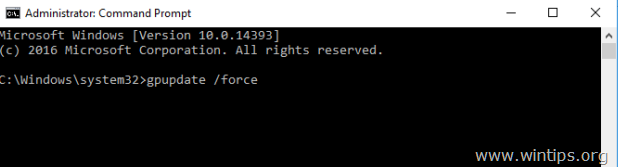
2. (Ačiū 'Jeffui Florai' už komentarą/sprendimą): Jei atnaujinus grupės strategijos nustatymus problema neišspręsta, taikykite šį pakeitimą grupės strategijos rengyklėje:
a. Eikite į Kompiuterio konfigūracija > „Windows“ nustatymai > Apsaugos Nustatymai > Vietos politika > Vartotojo teisių priskyrimas.
b. Atidaryk Uždrausti prisijungti per nuotolinio darbalaukio paslaugas politika ir pašalinti į Vartotojai grupė.
c. Uždarykite politikos redaktorių ir paleiskite gpupdate /force komandą.
Viskas! Leiskite man žinoti, ar šis vadovas jums padėjo, palikdami komentarą apie savo patirtį. Prašome pamėgti ir pasidalinti šiuo vadovu, kad padėtumėte kitiems.
jei naudojate virtualią laboratoriją ir gaunate šį pranešimą „Norėdami prisijungti nuotoliniu būdu, turite turėti teisę prisijungti per nuotolinio darbalaukio paslaugas“
tu gali:
1: išjunkite patobulinto seanso režimą virtualioje mašinoje.
2: redaguokite grupės politiką „Leisti prisijungti lokaliai“ ją tiesiai virš mokymo programos politikos.
geros dienos.
Tai neišsprendė mano problemos... Tačiau pašalinus vartotojų grupę iš „Vietinės politikos > Vartotojo teisės“. Priskyrimas > Neleisti prisijungti per nuotolinio darbalaukio paslaugas“ ir paleidus „gpupdate /FORCE“ leido man prisijungti in.
Keletas pastabų:
Aptariama vartotojo paskyra yra administratoriaus, o ne vartotojų grupėje. Jis taip pat buvo įtrauktas į nuotolinio darbalaukio naudotojų grupę. Nežinau, kodėl to reikėjo šiai mano sukurtai administratoriaus paskyrai.